时间:2018-11-15 00:00 来源: https://www.xggww.com 作者:Win7系统之家
一些戴尔电脑用户,在给自己电脑新装固态硬盘后,把win7装机版系统安装到新固态硬盘过程中,选择安装的硬盘界面却找不到固态硬盘,这是什么原因引起的呢?面对安装win7装机版无法识别固态硬盘,有什么处理办法呢?下面爱装机主编为大家整理了原因以及对应的处理步骤。
原因分析:
一些戴尔台式机出厂的Bios中,sATA Controller Mode默认配置的是为intel RsT premium模式,这个模式下会将硬盘组成磁盘阵列的模式(Raid模式),而原版的win7旗舰版默认是没有“intel Raid模式驱动”,所以无法认到新增加的固态硬盘。
处理办法一:
将电脑重启,开机后立即连续敲击F2键,进入主板Bios配置中,进入【Configuration】选项卡中,将sATA Controller Mode选项中的intel RsT premium,修改成AHCi,修改好之后你们按下F10键保存并退出,再去重新安装原版系统,就可以识别到固态硬盘啦。

处理办法二:加载intel Raid驱动
第一步:下载intel Raid模式驱动,并将该驱动安装包解压缩后将整个文件夹全能的放到到系统安装u盘的根目录,在安装win7系统选择硬盘的时候,加载这个驱动。
https://downloadcenter.intel.com/zh-cn/download/28993?v=t
例如win7装机版64位就下载f6flpy-x64.zip,并解压到u盘的根目录。
第二步:继续安装原版win7装机版,在选择硬盘的时候,你们点击【加载驱动程序】。
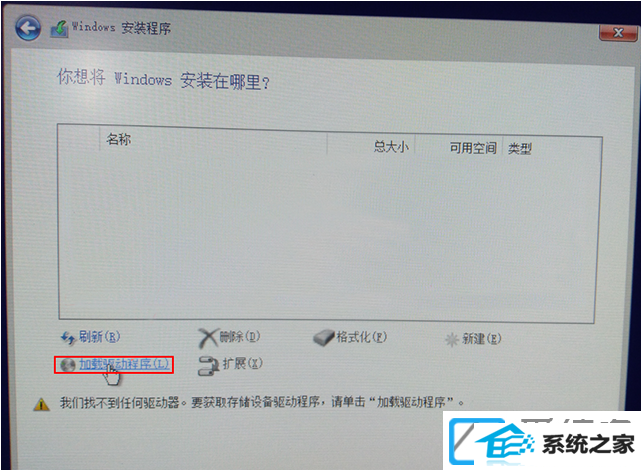
第三步:点击【浏览】按钮。

第四步:在u盘中找到你解压出来的f6flpy文件夹,选择并确定。

第五步:选择要安装的驱动程序,选择第一个,并点击【下一步】。接着就可以识别到固态硬盘了。

上述便是安装win7装机版无法识别固态硬盘的修复技巧了。众多win7装机版介绍关注爱装机官网。